|
Derslere hızlıca bakın (sadece bölüm ve ders isimleri) [DVD 1] [DVD 2] [DVD 3] [DVD 4] [DVD 5] [DVD 6] [DVD 7] 16- Retouch (Rötuş) ve Transform İşlemleri14- Free Transform Komutu
Free Transform komutunu kullanarak bütün Transform komutlarına aynı anda hükmedebilir, nesnenizi belirli açılarda döndürebilir, yatayda ya da dikeyde yansıtabilir, transform işlemlerini aktif olan nesne yerine kopyasına uygulayabilir ve son yaptığınız transform işlemini yineleyebilirsiniz.
(Süre: 38 dk 26 sn) 15- Content-Aware Scale Komutu
Content-Aware Scale komutu imajınızdaki önemli görsel içeriği değiştirmeden bir imajı yeniden boyutlandırır. Normal ölçekleme işlemleri bir imajı yeniden boyutlandırırken tüm pixelleri aynı şekilde etkiler, ama Content-Aware Scale daha çok önemli görsel içeriğe sahip olmayan alanlardaki pixelleri etkiler.
(Süre: 23 dk 05 sn) 16- Liquify Filtresi
Liquify filtresi görüntünün herhangi bir alanını çok farklı şekillerde deforme etmenizi sağlar. Bu araç sonuçta çok güçlü sanatsal efektler oluşturmanın yanı sıra imajları rötuşlamak için de kullanılır.
(Süre: 01 sa 20 dk 08 sn) 17- Vanishing Point Filtresi
Vanishing Point filtresi binalar, duvarlar, zeminler ya da herhangi bir dikdörtgen nesne gibi perspektif düzlemler içeren imajlardaki düzenleme işlemlerini kolaylaştırır. Vanishing Point işleminde imajdaki perspektifi tanımlarsınız ve boyama, klonlama, kopyalama, yapıştırma ve dönüştürme gibi düzenlemeler uygularsınız.
(Süre: 36 dk 59 sn) 18- Photomerge Komutu ile Panoramik Görüntü Oluşturmak
Photomerge komutu ile iki ya da daha fazla fotoğraftan panoramik görüntüler veya birbirleriyle mükemmel bir şekilde kaynaşmış imajlar elde edebilirsiniz. Komut bu işlemleri yaparken imajların üstüste binen yerlerinde geçişi sağlamak amacıyla mükemmel renk düzenlemeleri ve karışımlar uygular.
(Süre: 11 dk 44 sn) 17- Pen ve Shape Araçları ile Çizim Yapmak ve Paths Paneli01- Pen ve Shape Araçları ile Shape Layers Modunda Çizim Yapmak
Herhangi bir Pen ya da Shape aracı ile Shape Layers modunda çizim yapın. Yaptığınız çizim Layers panelinde ayrı bir Shape Layer üzerinde oluşturulacaktır. Aynı Shape Layer üzerinde farklı şekiller oluşturmak için Options bar üzerinde ekleme, çıkarma, kesişim alma simgelerini kullanabilirsiniz.
(Süre: 40 dk 34 sn) 02- Custom Shape Aracı ve Define Custom Shape Komutu
Custom Shape aracını kullanarak hazır şekillerden birisi ile çizim yapabilir ya da kendi şekillerinizi Define Custom Shape komutunu kullanarak kaydedebilirsiniz.
(Süre: 19 dk 16 sn) 03- Shape Araçları İçin Seçenekleri Ayarlamak
Shape araçları için seçenekleri ayarlayarak çizeceğiniz şekiller üzerinde kontrol sağlayabilirsiniz. Shape Layer üzerinde oluşturduğunuz şeklin içeriğini değiştirebilir ya da Vektörel Mask üzerinde değişiklikler yapabilirsiniz.
(Süre: 47 dk 00 sn) 04- Shape Araçları ile Paths ve Fill Pixels Modunda Çizim Yapmak
Shape ve Pen araçları kullanılarak Paths modunda yapacağınız çizimler sadece Paths panelinde oluşturulur. Shape araçları kullanılarak Fill Pixels modunda yapacağınız çizimler, aktif olan Layerda üst renk ile doldurularak raster imaj şeklinde oluşturulur.
(Süre: 26 dk 23 sn) 05- Pen Aracı ile Çizim Yapmak
Pen aracını kullanarak yaptığımız çizimler üzerinde çok daha fazla kontrol sahibi oluruz.
(Süre: 47 dk 31 sn) 06- Paths Paneli
Shape ve Pen araçları kullanılarak Paths modunda yapacağınız çizimler Paths panelinde Work Path adı ile oluşturulur. Pathleri kaydedebilir, isimlerini değiştirebilir ya da silebilirsiniz.
(Süre: 29 dk 58 sn) 07- Pathleri Düzenlemek
Shape ve Pen araçları kullanılarak oluşturulmuş bir Path ya da Vectorel Mask üzerinde daha sonradan çok değişik yöntemlerle çeşitli düzenlemeler yapabilirsiniz.
(Süre: 01 sa 17 dk 34 sn) 08- Pathlerden Seçim Bölgesi ve Seçim Bölgelerinden Path Oluşturmak
Shape ve Pen araçları kullanılarak oluşturulmuş bir Pathden seçim bölgesi oluşturabilir ya da bir seçimden Path elde edebilirsiniz.
(Süre: 26 dk 53 sn) 09- Fill Path ve Stroke Path Komutları
Shape ve Pen araçları kullanılarak oluşturulmuş bir Pathe, belirlediğiniz bir renk veya pattern ile dolgu vermek ya da çeşitli seçenekler kullanılarak çerçeve uygulamak mümkündür.
(Süre: 33 dk 57 sn) 18- Renkleri Düzeltmek ve Tonal Ayarlamalar01- Histogram Panelini Okumak
Histogram paneli, imajdaki tonal dağılımı yani imajın brightness (parlaklık) değerini grafiksel olarak bize gösterir. İmajın ne kadarının koyu, ne kadarının açık veya parlak ve ne kadarının orta ton değerine sahip olduğunu Histogram panelinden öğreniriz.
(Süre: 32 dk 47 sn) 02- Histogram Paneli
Histogram panelinin görünüm modlarını değiştirin, istatistiklerden yararlanarak faydalı bilgiler edinin.
(Süre: 43 dk 54 sn) 03- Renk Düzeltmeleri Yapmadan Önce
Renk düzeltmeleri yapmadan önce bir takım hususlara dikkat etmeniz gerekir.
(Süre: 13 dk 52 sn) 04- Adjustment Layer ve Fill Layer
Bir Adjustment Layer, renk düzeltme ve tonal ayarlamaları imajdaki pixelleri kalıcı olarak değiştirmeden yapar. Dosyanıza bir Adjustment Layer eklediğinizde altındaki bütün Layerlar etkilenecektir. Fill Layerlar düz bir renk, gradient veya pattern kullanılarak oluşturulabilir. Fill Layerlar Adjustment Layerlar gibi altındaki bütün Layerları etkilemez.
(Süre: 01 sa 05 dk 59 sn) 05- Adjustments Paneli
Adjustments panelini kullanarak renk düzeltme ve tonal ayarlamaları yapabileceğiniz araçlara ulaşabilirsiniz. Ayrıca hazır yapılmış ayarları kullanarak düzenlemeleri daha çabuk yapabilirsiniz. Üstelik siz de herhangi bir düzenlemeyi oluşturduktan sonra kaydederek, daha sonra farklı dosyalar üzerinde kullanabileceğiniz hazır ayarlar oluşturabilirsiniz.
(Süre: 27 dk 19 sn) 06- Renk Modunun Renk Düzeltme İşlemlerine Etkisi
Renk düzeltme işlemlerinin tamamını RGB modlu bir dosya üzerinde gerçekleştirebilirsiniz. CMYK modlu bir dosyada bazı renk düzeltme işlemlerini uygulayamazsınız.
(Süre: 23 dk 04 sn) 07- Levels Adjustment
Bir imajda renk düzeltme ve tonal ayarlamalar yapmak için, imajın koyu, orta ve parlak bölgelerindeki pixellerin yoğunluğunu değiştirmek maksadıyla Levels Adjustment kullanabilirsiniz.
(Süre: 39 dk 51 sn) 08- Curves Adjustment
Bir imajda renk düzeltme ve tonal ayarlamaları daha fazla kontrol ederek yapmak için, imajın koyu, orta ve parlak bölgelerindeki pixellerin yoğunluğunu değiştirmek maksadıyla Curves Adjustment kullanabilirsiniz.
(Süre: 57 dk 07 sn) 09- Levels ve Curves Adjustment Karşılaştırması
Aynı değerleri girerek Levels ve Curves Adjustment uygulamalarını yapmanın sonuçlarını karşılaştırmalı olarak inceleyin.
(Süre: 27 dk 21 sn) Derslere hızlıca bakın (sadece bölüm ve ders isimleri) [DVD 1] [DVD 2] [DVD 3] [DVD 4] [DVD 5] [DVD 6] [DVD 7] 
|


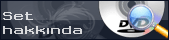

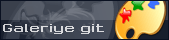
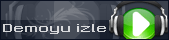
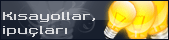
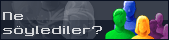


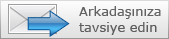
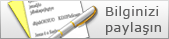
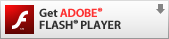
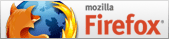

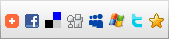


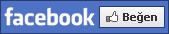


 Photoshop Eğitim Setinin İçeriği
Photoshop Eğitim Setinin İçeriği